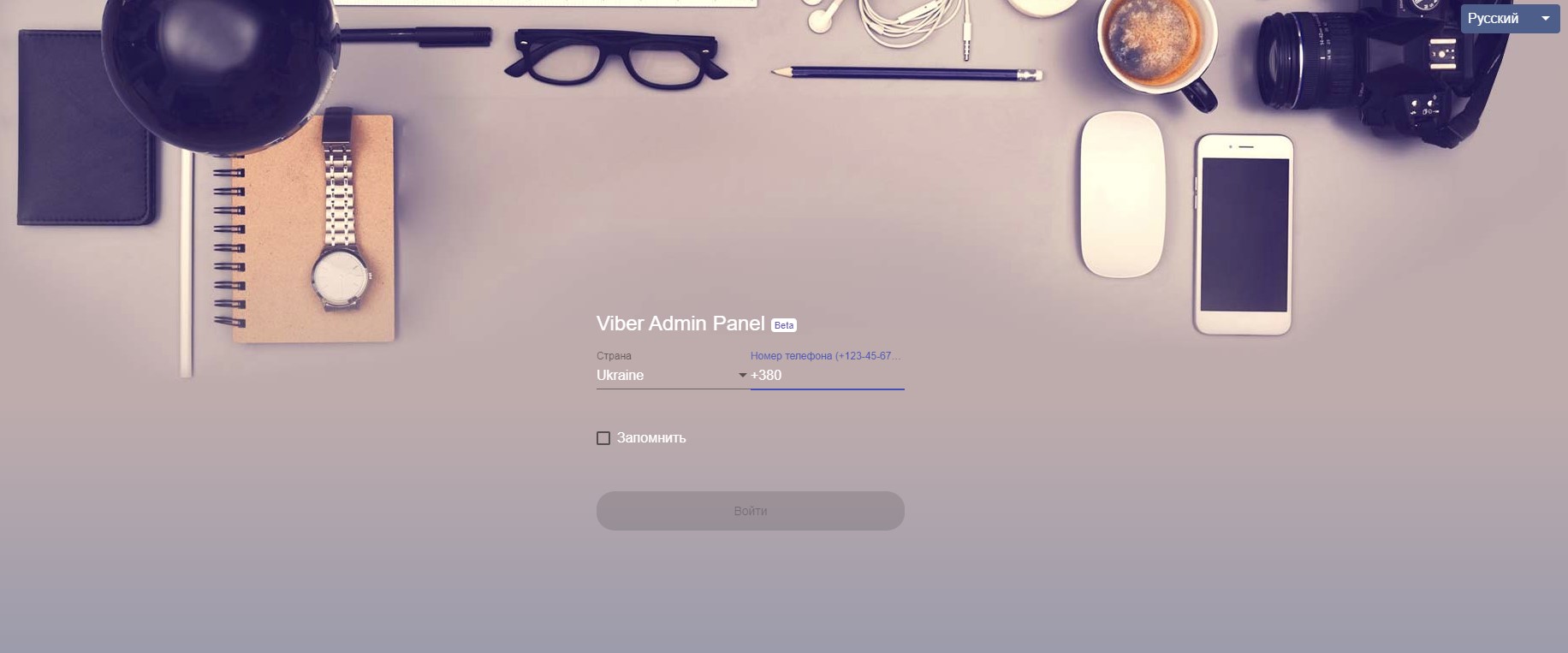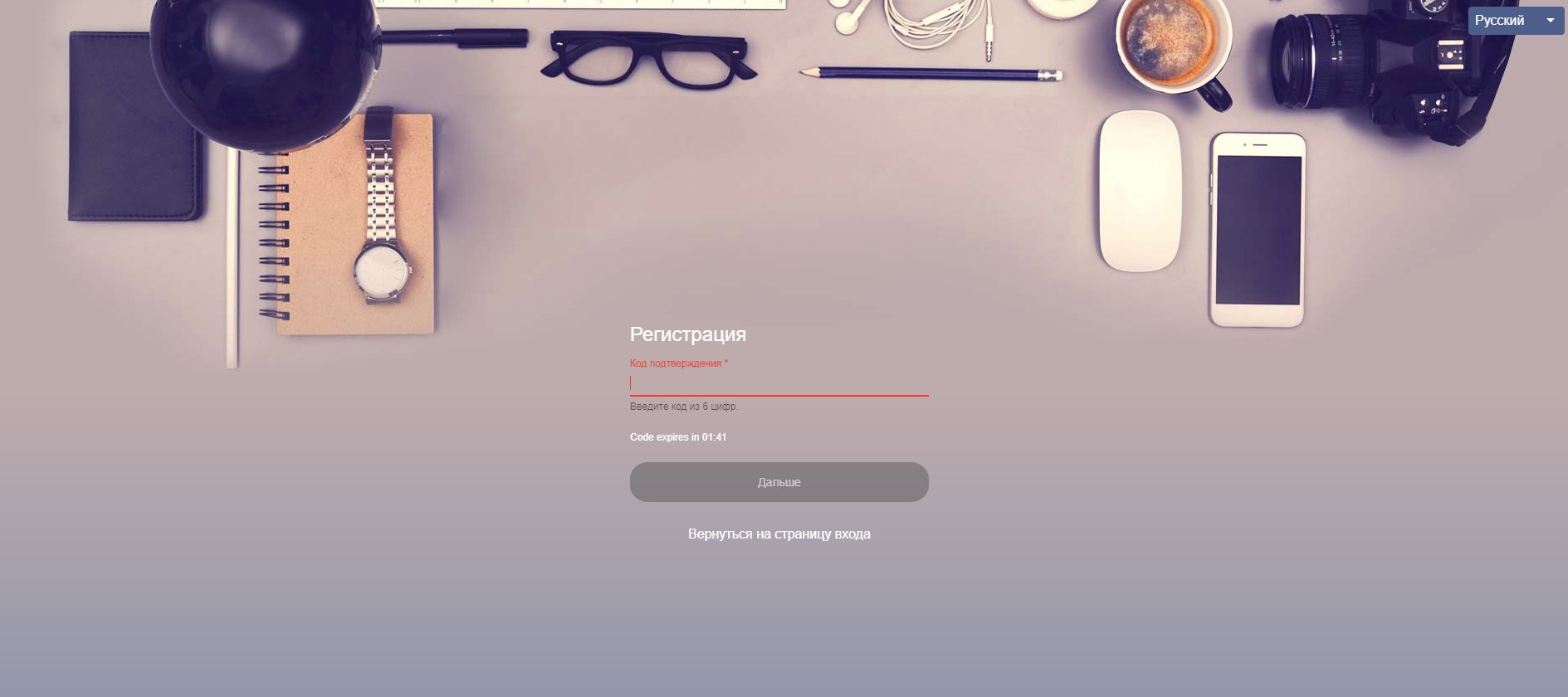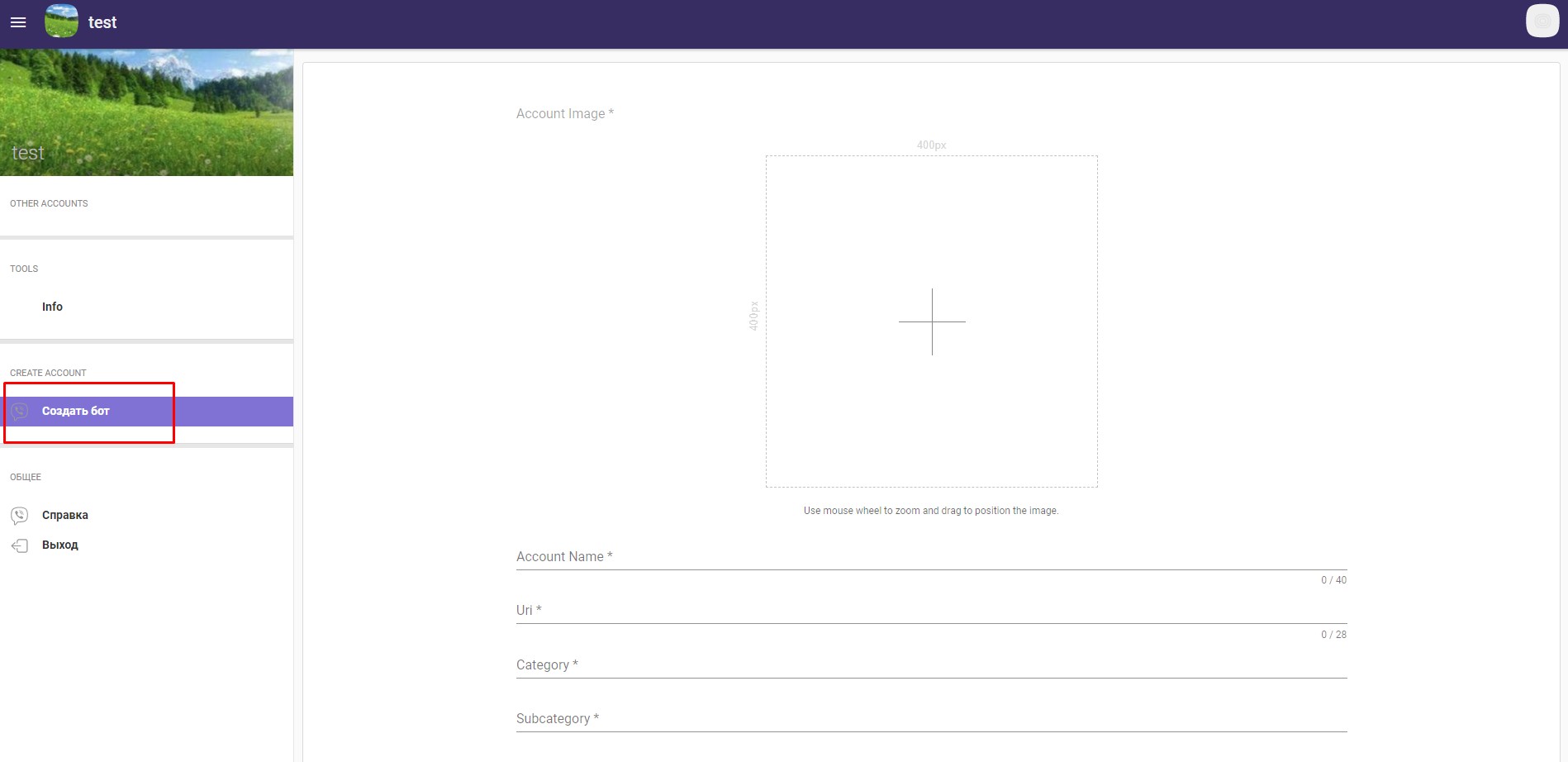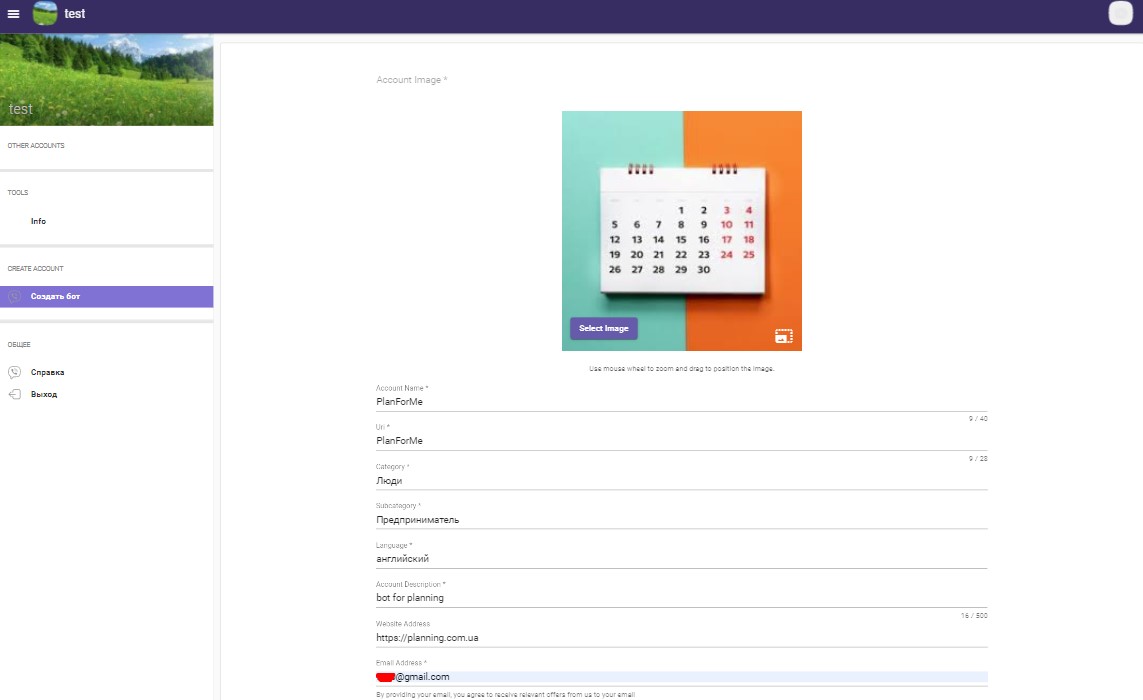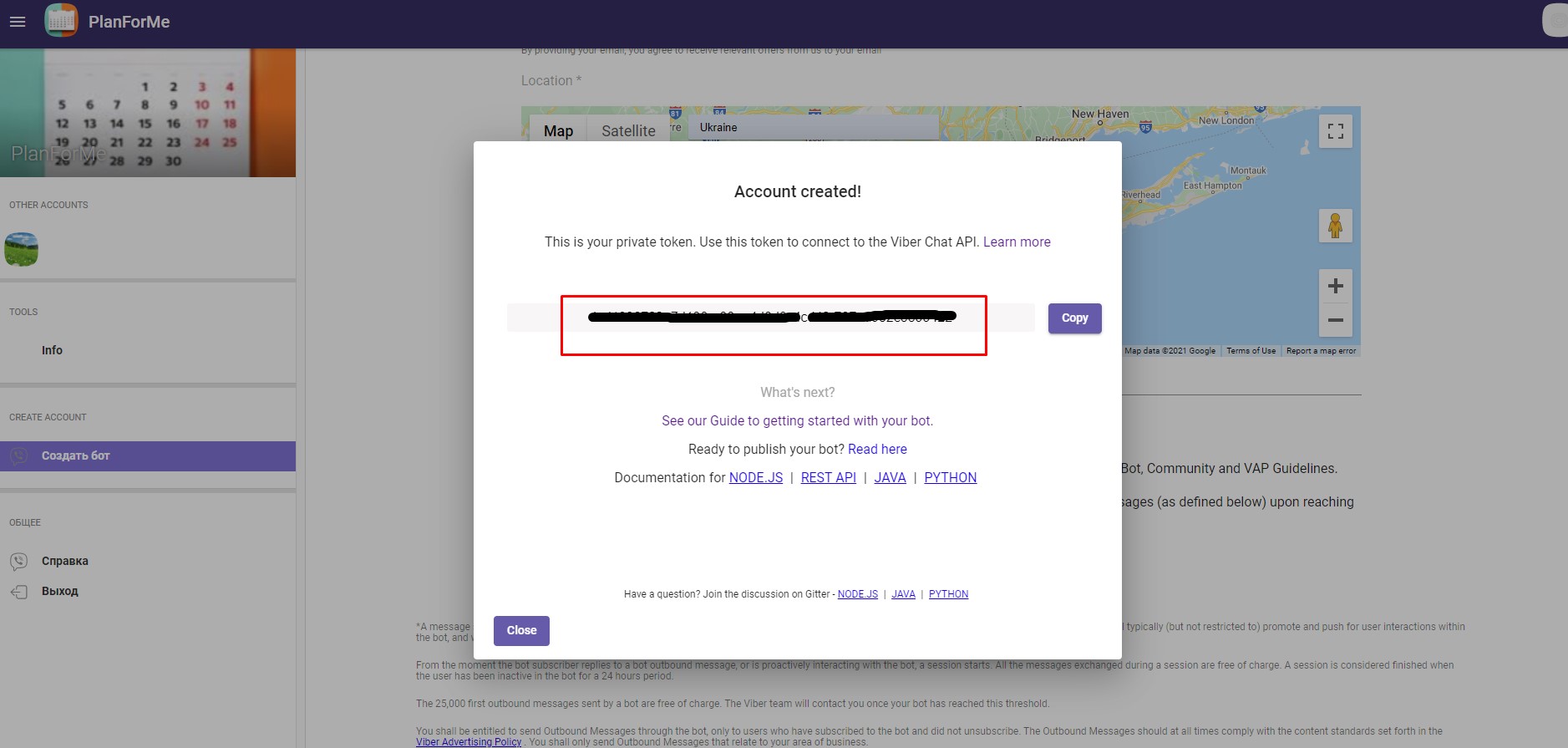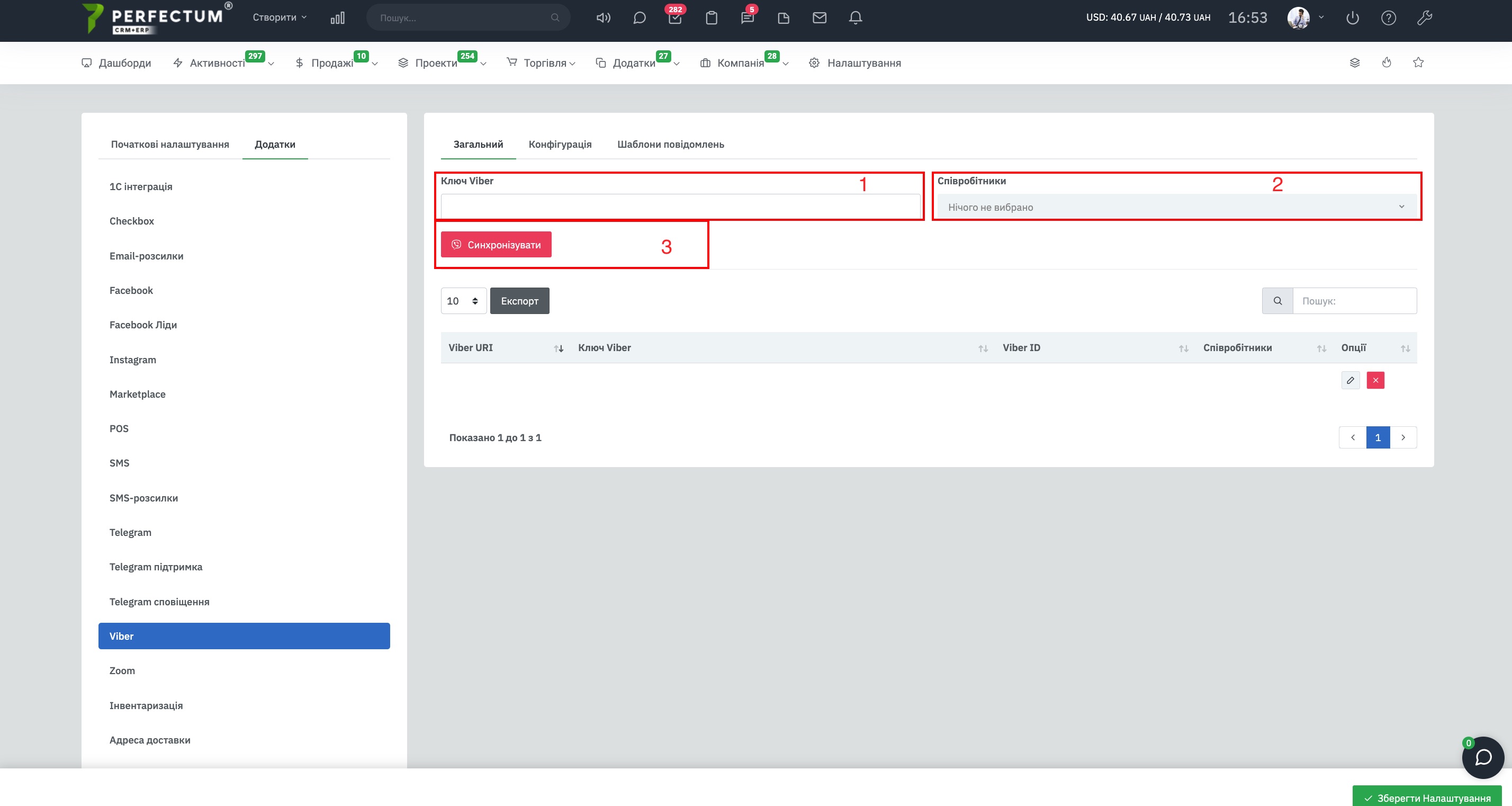Налаштування модуля "Єдиний чат з Viber"
Командою Perfectum CRM+ERP розроблено модуль "Єдиний чат з Viber", який дає можливість здійснювати комунікацію з клієнтами, використовуючи чат-бот у Viber.
Канал Viber дозволяє створити відкриту лінію за допомогою чат-бота Viber. Для підключення каналу Viber до Perfectum CRM+ERP знадобиться спеціальний параметр - ключ, який видається під час створення бота Viber. Створення чат-бота Viber для Perfectum CRM+ERP відбувається на партнерському обліковому записі. Основна перевага партнерського облікового запису - простота створення чат-бота та безплатна основа (з 05.02.2024 тільки платно).
Для початку створення чат-бота повинен бути обліковий запис Viber - програма на телефоні або на комп'ютері (інакше - потрібно створити).
Важливо!Для ботів, які створені після 5 лютого 2024, застосовується нова система тарифікації повідомлень та кожного місяця має бути внесений депозит у Viber в розмірі приблизно 100 EUR (без ПДВ) на відправку бізнес ініційованих повідомлень.
Читайте докладніше:
Щоб створити бота після 05.02.2024, вам потрібно подати заявку на його створення та отримання токена безпосередньо у Viber.
Вам потрібно буде подати заявку, заповнивши форму, після чого обрати партнера Viber серед запропонованих.І тільки після цього створювати бота.
Поетапне налаштування:
1. Для роботи в даному модулі необхідний обліковий запис партнера. Для цього потрібно пройти :
- Вкажіть номер телефону, до якого буде прив'язаний обліковий запис партнера
- Внести код підтвердження на телефон
- Створіть чат-бот за допомогою запропонованої форми
2. Заповніть поля, щоб створити чат-бот:
- Іконка (400*400 пікселів)
- Ім'я бота - буде відображено у Viber Ваших клієнтів
- Url адреса
- Категорію та підкатегорію бота
- Мова інтерфейсу
- Короткий опис
- Website адреса (не є обов'язковою)
- Локація - розташування
- Відзначити чек-бокси, якщо Ваш бот належить до дорослого контенту та на згоду використання сервісу
3. Після створення чат-бота буде відображено ключ (Private token)
- Скопіюйте ключ і вставте в систему (Налаштування -> Конфігурація -> Додатки -> Viber).
- Виберіть співробітників, яким потрібно надати доступ до модуля (за потребою).
- Після чого натисніть "Синхронізувати".